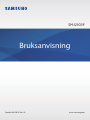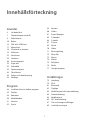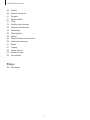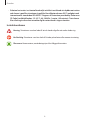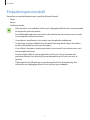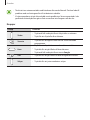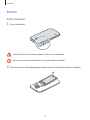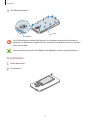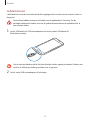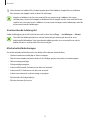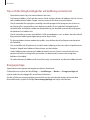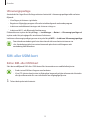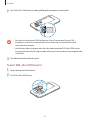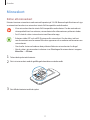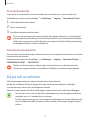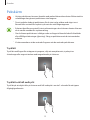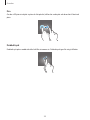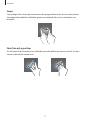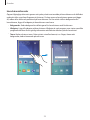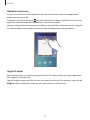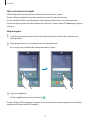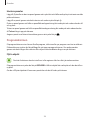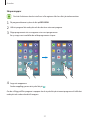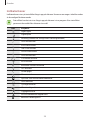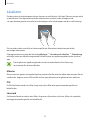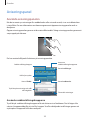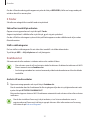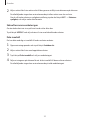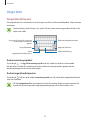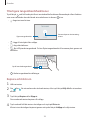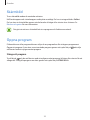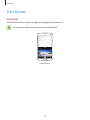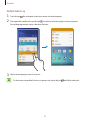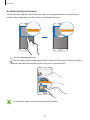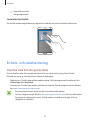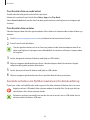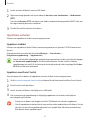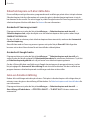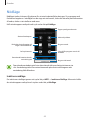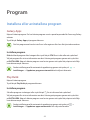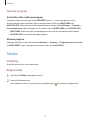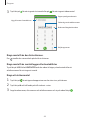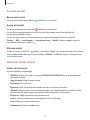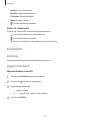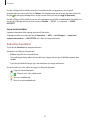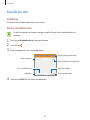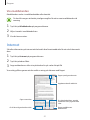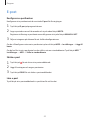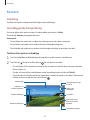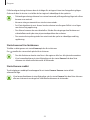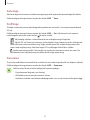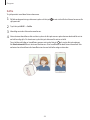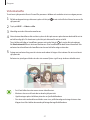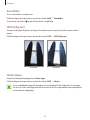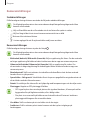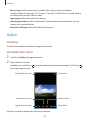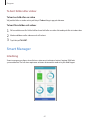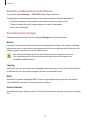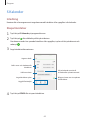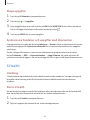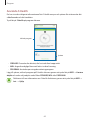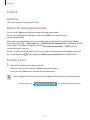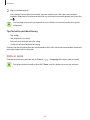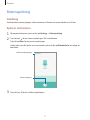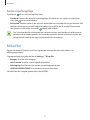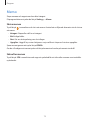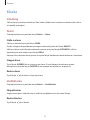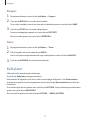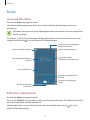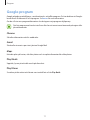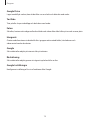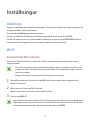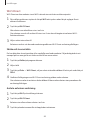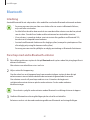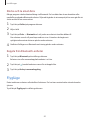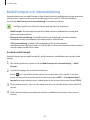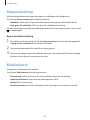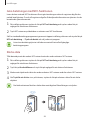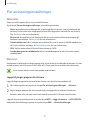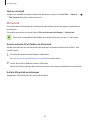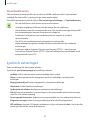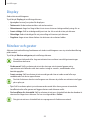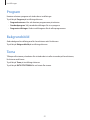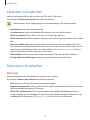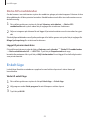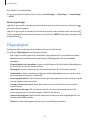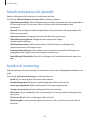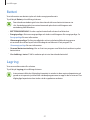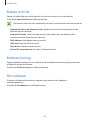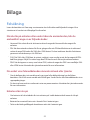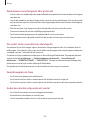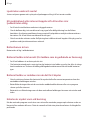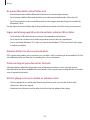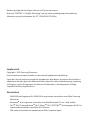Samsung SM-G903F Bruksanvisning
- Kategori
- Numeriska knappsatser
- Typ
- Bruksanvisning

2
Innehållsförteckning
Grunder
4 Läs detta först
7 Förpackningens innehåll
8 Enhetslayout
10 Batteri
15 SIM- eller USIM-kort
17 Minneskort
18 Slå på och av enheten
19 Pekskärm
22 Hemskärm
29 Låsskärm
30 Aviseringspanel
33 Ange text
35 Skärmbild
35 Öppna program
36 Flera fönster
39 Enhets- och datahantering
43 Nödläge
Program
44 Installera eller avinstallera program
45 Telefon
48 Kontakter
50 Meddelanden
51 Internet
52 E-post
53 Kamera
60 Galleri
61 Smart Manager
63 S Kalender
64 S Health
67 S Voice
69 Musik
70 Video
71 Röstinspelning
72 Mina filer
73 Memo
74 Klocka
75 Kalkylator
76 Radio
77 Google-program
Inställningar
79 Inledning
79 Wi-Fi
81 Bluetooth
82 Flygläge
83 Mobil hotspot och internetdelning
84 Dataanvändning
84 Mobilnätverk
85 NFC och betalning
87 Fler anslutningsinställningar
89 Ljud och aviseringar

Innehållsförteckning
3
90 Display
90 Rörelser och gester
91 Program
91 Bakgrundsbild
91 Tema
92 Låsskärm och säkerhet
92 Sekretess och säkerhet
93 Enkelt läge
94 Tillgänglighet
95 Konton
96 Säkerhetskopiera och återställ
96 Språk och inmatning
97 Batteri
97 Lagring
98 Datum och tid
98 Bruksanvisning
98 Om enheten
Bilaga
99 Felsökning

4
Grunder
Läs detta först
Läs handboken noggrant innan du använder enheten så att du använder den på ett säkert och
riktigt sätt.
•
Beskrivningarna bygger på enhetens fabriksinställningar.
•
Delar av innehållet kan skilja sig från din enhet beroende på region, tjänsteleverantör och
enhetens programvara.
•
Innehåll (högkvalitativt innehåll) som kräver hög processor- och RAM-användning påverkar
enhetens övergripande prestanda. Program som är kopplade till innehållet kanske inte
fungerar som de ska beroende på enhetens specifikationer och den miljö de används i.
•
Samsung ansvarar inte för prestandaproblem som orsakas av program som tillhandahålls av
andra leverantörer än Samsung.
•
Samsung är inte ansvarigt för prestandaproblem eller inkompatibilitet som orsakas av
att användaren ändrar registerinställningar eller operativsystemets programvara. Om du
försöker anpassa operativsystemet kan det göra att enheten inte fungerar som den ska eller
att programmen inte fungerar som de ska.
•
Programvara, ljudkällor, bakgrundsbilder, bilder och andra media som finns i enheten
är licensierade för begränsad användning. Att extrahera och använda detta material för
kommersiella syften eller andra syften utgör ett brott mot upphovsrättslagstiftningen.
Användarna ansvarar helt för olaglig användning av media.
•
Ytterligare kostnader kan tillkomma för datatjänster, till exempel
snabbmeddelandehantering, överföring och nedladdning, automatisk synkronisering och
användning av platstjänster, beroende på ditt dataabonnemang. För stora dataöverföringar
rekommenderas användning av Wi-Fi-funktionen.
•
Standardprogram som medföljer enheten uppdateras och kan utan förvarning sluta stödjas.
Om du har frågor om ett program som medföljer enheten, ska du kontakta ett Samsung-
servicecenter. Vad gäller användarinstallerade program ska du kontakta tjänsteleverantören.
•
Ändringar i enhetens operativsystem eller installation av programvaror från inofficiella källor
kan leda till att enheten inte fungerar på rätt sätt och till att data skadas eller förloras. Dessa
åtgärder utgör överträdelser av ditt licensavtal för Samsung och gör garantin ogiltig.

Grunder
5
Bevara vatten- och dammskydd
Skador kan uppstå om vatten eller damm kommer in i enhetens inre. Följ tipsen nedan för att
undvika skador på enheten och för att bevara dess vatten- och dammskydd.
•
Sänk inte ned enheten i vatten djupare än 1 m och håll den inte under vattenytan i längre än
30 minuter.
•
Kontrollera att bakstyckiet är ordentligt förslutet. Annars skyddar det inte mot vatten och
damm.
•
Sänk inte ner enheten i vatten under några längre tidsperioder.
•
Enheten får inte utsättas för vatten som rör sig med stor kraft, t.ex. rinnande vatten från en
kran, havsvågor eller vattenfall.
•
Öppna inte bakstycket eller locken på enheten när den befinner sig i vatten eller i mycket
fuktiga miljöer, som t.ex. en swimmingpool eller ett badrum.
•
Du bör inte öppna bakstycket med våta händer eller när själva enheten är blöt.
•
Gummiförseglingen på bakstycket är en viktig komponent för enheten. Var försiktig
när du öppnar bakstycket så att du inte skadar gummiförseglingen. Försäkra dig om att
gummiförseglingen är fri från smuts, t.ex. sand eller damm, så att inga skador kan uppstå på
enheten.
•
Om enheten utsätts för vanligt vatten ska du torka den noggrant med en ren, torr trasa.
Om enheten utsätts för någon annan vätska än vanligt vatten ska du omedelbart skölja
av den med vanligt vatten och torka den noggrant med en ren, torr trasa. Om du inte
sköljer av enheten med vanligt vatten kan enheten komma att sluta fungera eller få
missfärgningar.
•
Locket på baksidan kan lossna om enheten tappas eller utsätts för stötar. Kontrollera att
alla lock och bakstycket är korrekt inriktade och sluter tätt.
•
Om enheten har sänkts ned i vatten eller om mikrofonen eller högtalaren är blöt hörs
ljudet eventuellt inte tydligt under ett samtal. Se till att mikrofonen eller högtalaren är ren
och torr genom att torka av den med en torr trasa.
•
Enhetens vattentåliga utformning gör att den vibrerar något under vissa omständigheter.
Vibrationer under dessa omständigheter, t.ex. när volymnivån är hög, är normalt och
påverkar inte enhetens prestanda.
•
Pekskärmen och andra funktioner fungerar eventuellt inte korrekt om enheten används i
vatten eller andra vätskor.

Grunder
6
•
Enheten har testats i en kontrollerad miljö och blivit certifierad att skydda mot vatten
och damm i specifika situationer (uppfyller klassifikationskraven IP67 i enlighet med
internationella standarden IEC 60529 – Degrees of Protection provided by Enclosures
[IP Code]; testförhållanden: 15–35 °C, 86–106 kPa, 1 meter, i 30 minuter). Trots denna
klassificering är din enhet inte okänslig för vattenskada i någon situation.
Instruktionsikoner
Varning: Situationer som kan leda till att du skadar dig eller att andra skadar sig.
Var försiktig: Situationer som kan leda till skador på enheten eller annan utrustning.
Observera: Kommentarer, användningstips eller tilläggsinformation.

Grunder
7
Förpackningens innehåll
Kontrollera att produktförpackningen innehåller följande föremål:
•
Enhet.
•
Batteri.
•
Snabbstartsguide.
•
Vilka produkter som medföljer enheten och tillgängliga tillbehör kan variera beroende
på region eller tjänsteleverantör.
•
De medföljande produkterna är endast utformade för den här enheten och är kanske
inte kompatibla med andra enheter.
•
Utseende och specifikationer kan ändras utan föregående meddelande.
•
Du kan köpa ytterligare tillbehör från din lokala Samsung-återförsäljare. Kontrollera
att de är kompatibla med enheten före köpet.
•
Vissa tillbehör, exempelvis dockningsenheter, har eventuellt inte samma vatten- och
dammskyddscertifiering.
•
Använd endast tillbehör som är godkända av Samsung. Om du använder icke
godkända tillbehör kan det leda till prestandaproblem och fel som inte täcks av
garantin.
•
Tillgängligheten till tillbehör kan variera beroende på tillverkningsföretag. Mer
information om tillgängliga tillbehör finns på Samsungs webbplats.

Grunder
8
Enhetslayout
Bakåtknapp
Flerfunktionsuttag
Närhets-/ljus-/gestsensor
Knapp för senaste
Mikrofon
Främre kamera
Strömknapp
Hemknapp
Aviseringslampa
Högtalare
Pekskärm
Bakre kamera
Fotolampa
GPS-antenn
Huvudantenn
Mikrofon
Volymknapp
Bakstycke
Högtalare
Uttag för headset
NFC-antenn

Grunder
9
•
Täck inte över antennområdet med händerna eller andra föremål. Det kan leda till
problem med anslutningen eller till att batteriet urladdas.
•
Vi rekommenderar att ett skärmskydd som är godkänt av Samsung används. Icke
godkända skärmskydd kan göra så att sensorerna inte fungerar som de ska.
Knappar
Knapp Funktion
Ström
•
Tryck och håll nedtryckt för att slå på eller av enheten.
•
Tryck för att slå på eller låsa skärmen.
Senaste
•
Tryck här för att öppna listan över de senast använda
programmen.
Hem
•
Tryck för att slå på skärmen medan skärmen är låst.
•
Tryck här för att gå tillbaka till hemskärmen.
•
Tryck och håll nedtryckt för att starta
Google
.
Åter
•
Tryck här för att gå tillbaka till den föregående skärmen.
Volym
•
Tryck här för att justera enhetens volym.

Grunder
10
Batteri
Sätta i batteriet
1
Ta bort bakstycket.
Var försiktig så du inte skadar naglarna när du tar bort bakstycket.
Böj inte och vrid inte på bakstycket. Om du gör det kan det skadas.
2
Sätt i batteriet med de guldfärgade kontakterna korrekt inriktade mot enhetens kontakter.
2
1

Grunder
11
3
Sätt tillbaka bakstycket.
2
Rikta in
Tryck
1
Se till att bakstycket är ordentligt förslutet så att vatten och damm inte kommer in i
enheten. Om bakstycket är öppet eller löst kan vatten och damm komma in i enheten
och orsaka skador.
Använd endast bakstycken och tillbehör som godkänts av Samsung med enheten.
Ta ut batteriet
1
Ta bort bakstycket.
2
Ta ut batteriet.

Grunder
12
Ladda batteriet
Ladda batteriet innan du använder det för första gången eller om det inte har använts under en
längre tid.
Använd bara laddare, batterier och kablar som är godkända av Samsung. Om du
använder laddare eller kablar som inte är godkända kan batterierna explodera eller så
kan enheten skadas.
1
Anslut USB-kabeln till USB-strömadaptern och anslut sedan USB-kabeln till
flerfunktionsuttaget.
Om du ansluter laddaren på fel sätt kan allvarliga skador uppstå på enheten. Skador som
orsakas av felaktig användning omfattas inte av garantin.
2
Anslut sedan USB-strömadaptern till eluttaget.

Grunder
13
3
När enheten har laddats fullt ska den kopplas bort från laddaren. Koppla först ur laddaren
från enheten och koppla sedan ur den från eluttaget.
Koppla ur laddaren när den inte används för att spara energi. Laddaren har ingen
strömbrytare, så du måste koppla ur laddaren från eluttaget när den inte används för att
undvika att slösa med ström. Laddaren ska vara nära eluttaget under laddningen och lätt
att komma åt under laddningen.
Visa återstående laddningstid
Under laddningen går du till hemskärmen och trycker lätt på
Prog.
→
Inställningar
→
Batteri
.
Den faktiska laddningstiden kan variera beroende på statusen på din enhet samt
laddningsförhållandena. Den återstående laddningstiden visas eventuellt inte när du
laddar enheten i mycket kalla eller varma miljöer.
Minska batteriförbrukningen
Din enhet erbjuder olika alternativ som bidrar till att bevara batterikraften.
•
Optimera enheten med hjälp av Smart manager.
•
När du inte använder enheten växlar du till viloläge genom att trycka på strömknappen.
•
Aktivera energisparläge.
•
Stäng onödiga program.
•
Inaktivera Bluetooth-funktionen när den inte används.
•
Inaktivera Wi-Fi-funktionen när den inte används.
•
Inaktivera automatisk synkronisering av program.
•
Minska tiden för bakgrundsljus.
•
Minska skärmens ljusstyrka.

Grunder
14
Tips och försiktighetsåtgärder vid laddning av batteriet
•
När batterinivån är låg visas batteriikonen som tom.
•
Om batteriet laddas ur helt går det inte att slå på enheten direkt när laddaren ansluts. Låt ett
helt urladdat batteri laddas i några minuter innan du försöker sätta på enheten.
•
Om du använder flera program samtidigt, nätverksprogram eller program som kräver en
anslutning till en annan enhet, töms batteriet snabbt. För att undvika frånkoppling från
nätverket eller strömförlust under en dataöverföring ska du alltid använda dessa program
när batteriet har laddats helt.
•
Om du använder en annan strömkälla än USB-strömadaptern, t.ex. en dator, kan det leda till
långsammare laddningshastighet på grund av lägre ström.
•
Du kan använda enheten medan den laddas, men då kan det dröja längre innan batteriet
blir fulladdat.
•
Om strömtillförseln till enheten är instabil under laddning är det inte säkert att pekskärmen
fungerar. Koppla bort laddaren från enheten, om det händer.
•
Under laddning kan enheten och laddaren kan bli varma. Detta är normalt och bör inte
påverka enhetens livslängd eller prestanda. Om batteriet blir varmare än vanligt kan
laddaren sluta ladda.
•
Ta med enheten och laddaren till ett av Samsungs servicecenter om den inte laddas korrekt.
Energisparläge
Spara batteriström genom att begränsa enhetens funktioner.
På hemskärmen trycker du lätt på
Prog.
→
Inställningar
→
Batteri
→
Energisparläge
och
trycker sedan lätt på reglaget för att aktivera funktionen.
Om du vill aktivera energisparläget automatiskt när den återstående batteristyrkan når den
förinställda nivån trycker du lätt på
Starta energisparläge
och väljer ett alternativ.

Grunder
15
Ultraenergisparläge
Använd det här läget för att förlänga enhetens batteritid. I ultraenergisparläget utför enheten
följande:
•
Visar färger på skärmen i gråskalor.
•
Begränsar tillgängliga program till endast nödvändiga och markerade program.
•
Inaktiverar mobildataanslutningen när skärmen stängs av.
•
Inaktiverar Wi-Fi- och Bluetooth-funktionerna.
På hemskärmen trycker du lätt på
Prog.
→
Inställningar
→
Batteri
→
Ultraenergisparläge
och
trycker sedan lätt på reglaget för att aktivera funktionen.
Inaktivera ultraenergisparläget genom att trycka lätt på
MER
→
Inaktivera Ultraenergisparläge
.
Återstående användningstid visar återstående tid innan batteriströmmen tar
slut. Användningstiden kan variera beroende på enhetsinställningarna och
användningsförhållandena.
SIM- eller USIM-kort
Sätta i SIM- eller USIM-kort
Sätt i det medföljande SIM- eller USIM-kortet från leverantören av mobiltelefontjänster.
•
Endast microSIM-kort fungerar med enheten.
•
Vissa LTE-tjänster kanske inte är tillgängliga beroende på tjänsteleverantör. Kontakta
din tjänsteleverantör för mer information om tillgängliga tjänster.
1
Ta bort bakstycket och batteriet.

Grunder
16
2
Sätt i SIM- eller USIM-kortet med de guldfärgade kontakterna vända nedåt.
•
Sätt inte i ett minneskort i SIM-kortplatsen. Om ett minneskort fastnar i SIM-
kortplatsen, måste du ta med enheten till ett Samsung-servicecenter för att få
minneskortet borttaget.
•
Var försiktig så du inte tappar bort eller låter andra använda SIM- eller USIM-kortet.
Samsung ansvarar inte för några skador eller besvär som orsakas av borttappade eller
stulna kort.
3
Sätt tillbaka batteriet och bakstycket.
Ta bort SIM- eller USIM-kortet
1
Ta bort bakstycket och batteriet.
2
Ta ut SIM- eller USIM-kortet.

Grunder
17
Minneskort
Sätta i ett minneskort
Enheten hanterar minneskort med maximal kapacitet på 128 GB. Beroende på tillverkare och typ
av minneskort kanske vissa minneskort inte är fullt kompatibla med din enhet.
•
Vissa minneskort kanske inte är fullt kompatibla med enheten. Om du använder ett
inkompatibelt kort kan enheten, minneskortet eller informationen på kortet skadas.
•
Se till så att du sätter i minneskortet med framsidan upp.
•
Enheten stöder FAT- och exFAT-filsystemen för minneskort. Om du sätter i ett kort
som formaterats med en annan filstruktur uppmanas du av enheten att formatera om
minneskortet.
•
Om du ofta skriver och raderar data på kortet förkortas minneskortets livslängd.
•
När du sätter i ett minneskort i enheten visas filkatalogen för minneskortet i mappen
Mina filer
→
SD-kort
.
1
Ta bort bakstycket och batteriet.
2
Sätt i ett minneskort med de guldfärgade kontakterna vända nedåt.
3
Sätt tillbaka batteriet och bakstycket.

Grunder
18
Ta ut minneskortet
Innan du tar ut minneskortet ska du avinstallera det så att det kan tas ut på ett säkert sätt.
På hemskärmen trycker du lätt på
Prog.
→
Inställningar
→
Lagring
→
Avinstallera SD-kort
.
1
Ta bort bakstycket och batteriet.
2
Dra ut minneskortet.
3
Sätt tillbaka batteriet och bakstycket.
Ta inte ur ett minneskort när enheten överför eller öppnar information. Om du gör det
kan det leda till att data förloras eller blir korrupt eller till att minneskortet eller enheten
skadas. Samsung ansvarar inte för förluster som uppstår till följd av felaktig användning
av skadade minneskort, inklusive dataförlust.
Formatera minneskortet
Ett minneskort som formaterats på en dator kanske inte är kompatibelt med enheten. Formatera
minneskortet med enheten.
På hemskärmen trycker du lätt på
Prog.
→
Inställningar
→
Lagring
→
Formatera SD-kort
→
FORMATERA SD-KORT
→
TA BORT ALLT
.
Tänk på att säkerhetskopiera viktiga data på minneskortet innan du formaterar det.
Tillverkarens garanti omfattar inte dataförlust till följd av användarens egna åtgärder.
Slå på och av enheten
Håll strömknappen nedtryckt i några sekunder för att slå på enheten.
När du slår på enheten för första gången eller efter att du har återställt data ska du följa
instruktionerna på skärmen för att konfigurera enheten.
Stäng av enheten genom att hålla strömknappen nedtryckt och tryck sedan lätt på
Stäng av
.
•
Om enheten slutar svara ska du hålla strömknappen och volymknappen nedtryckta
samtidigt i mer än 7 sekunder för att starta om.
•
Följ alla angivna varningar och anvisningar från behörig personal när du befinner dig
inom områden där trådlösa enheter inte får användas, till exempel i flygplan och på
sjukhus.

Grunder
19
Pekskärm
•
Låt inte pekskärmen komma i kontakt med andra elektroniska enheter. Elektrostatiska
urladdningar kan göra att pekskärmen inte fungerar.
•
För att undvika skada på pekskärmen får du inte trycka på den med något vasst
föremål eller använda för mycket tryck mot den med fingertopparna.
•
Enheten identifierar eventuellt inte tryckinmatningar nära skärmens kanter eftersom
de är utanför området för tryckinmatning.
•
Om du lämnar pekskärmen i viloläge under en längre tid kan det leda till efterbilder
eller tillfälliga inbränningar (ghosting). Stäng av pekskärmen när du inte använder
enheten.
•
Vi rekommenderar att du använder fingrarna när du använder pekskärmen.
Tryck lätt
Tryck lätt med fingret för att öppna ett program, välja ett menyalternativ, trycka på en
skärmknapp eller ange ett tecken med tangentbordet på skärmen.
Tryck lätt och håll nedtryckt
Tryck lätt på ett objekt eller på skärmen och håll nedtryckt i mer än 2 sekunder för att öppna
tillgängliga alternativ.

Grunder
20
Dra
Om du vill flytta ett objekt trycker du lätt på det, håller det nedtryckt och drar det till önskad
plats.
Dubbeltryck
Dubbeltryck på en webbsida eller bild för att zooma in. Dubbeltryck igen för att gå tillbaka.
Sidan laddas ...
Sidan laddas ...
Sidan laddas ...
Sidan laddas ...
Sidan laddas ...
Sidan laddas ...
Sidan laddas ...
Sidan laddas ...
Sidan laddas ...
Sidan laddas ...
Sidan laddas ...
Sidan laddas ...
Sidan laddas ...
Sidan laddas ...
Sidan laddas ...
Sidan laddas ...
Sidan laddas ...
Sidan laddas ...
Sidan laddas ...
Sidan laddas ...
Sidan laddas ...
Sidan laddas ...
Sidan laddas ...
Sidan laddas ...
Sidan laddas ...
Sidan laddas ...
Sidan laddas ...
Sidan laddas ...
Sidan laddas ...
Sidan laddas ...
Sidan laddas ...
Sidan laddas ...
Sidan laddas ...
Sidan laddas ...
Sidan laddas ...
Sidan laddas ...
Sidan laddas ...
Sidan laddas ...
Sidan laddas ...
Sidan laddas ...
Sidan laddas ...
Sidan laddas ...
Sidan laddas ...
Sidan laddas ...
Sidan laddas ...
Sidan laddas ...
Sidan laddas ...
Sidan laddas ...
Sidan laddas ...
Sidan laddas ...
Sidan laddas ...
Sidan laddas ...
Sidan laddas ...
Sidan laddas ...
Sidan laddas ...
Sidan laddas ...
Sidan laddas ...
Sidan laddas ...
Sidan laddas ...
Sidan laddas ...
Sidan laddas ...
Sidan laddas ...
Sidan laddas ...
Sidan laddas ...
Sidan laddas ...
Sidan laddas ...
Sidan laddas ...
Sidan laddas ...
Sidan laddas ...
Sidan laddas ...
Sidan laddas ...
Sidan laddas ...
Sidan laddas ...
Sidan laddas ...
Sidan laddas ...
Sidan laddas ...
Sidan laddas ...
Sidan laddas ...
Sidan laddas ...
Sidan laddas ...
Sidan laddas ...
Sidan laddas ...
Sidan laddas ...
Sidan laddas ...
-
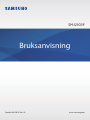 1
1
-
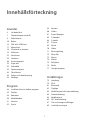 2
2
-
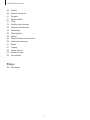 3
3
-
 4
4
-
 5
5
-
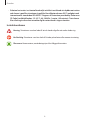 6
6
-
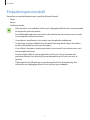 7
7
-
 8
8
-
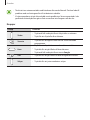 9
9
-
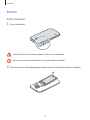 10
10
-
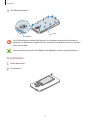 11
11
-
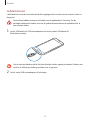 12
12
-
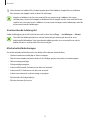 13
13
-
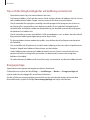 14
14
-
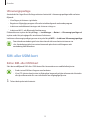 15
15
-
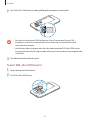 16
16
-
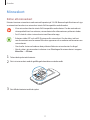 17
17
-
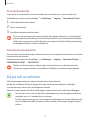 18
18
-
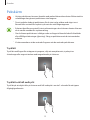 19
19
-
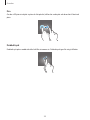 20
20
-
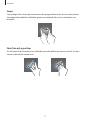 21
21
-
 22
22
-
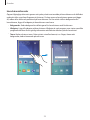 23
23
-
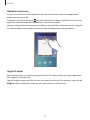 24
24
-
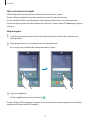 25
25
-
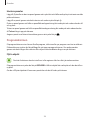 26
26
-
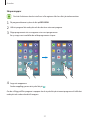 27
27
-
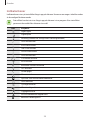 28
28
-
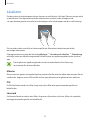 29
29
-
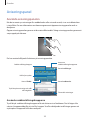 30
30
-
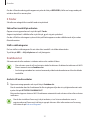 31
31
-
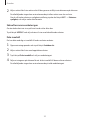 32
32
-
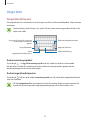 33
33
-
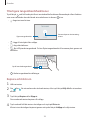 34
34
-
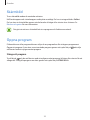 35
35
-
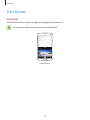 36
36
-
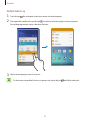 37
37
-
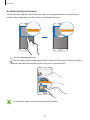 38
38
-
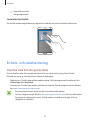 39
39
-
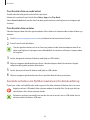 40
40
-
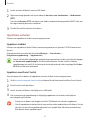 41
41
-
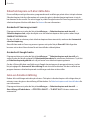 42
42
-
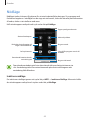 43
43
-
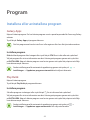 44
44
-
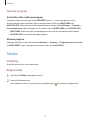 45
45
-
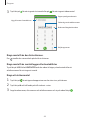 46
46
-
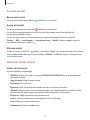 47
47
-
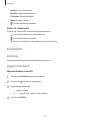 48
48
-
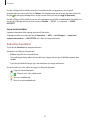 49
49
-
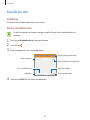 50
50
-
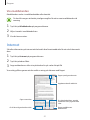 51
51
-
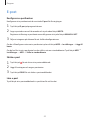 52
52
-
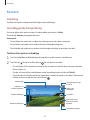 53
53
-
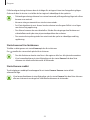 54
54
-
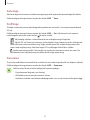 55
55
-
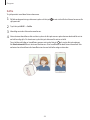 56
56
-
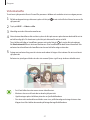 57
57
-
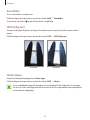 58
58
-
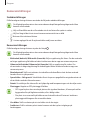 59
59
-
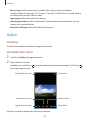 60
60
-
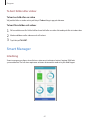 61
61
-
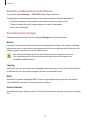 62
62
-
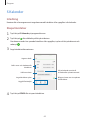 63
63
-
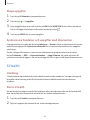 64
64
-
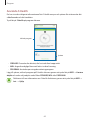 65
65
-
 66
66
-
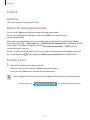 67
67
-
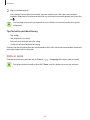 68
68
-
 69
69
-
 70
70
-
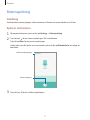 71
71
-
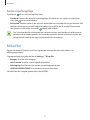 72
72
-
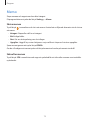 73
73
-
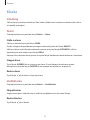 74
74
-
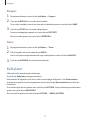 75
75
-
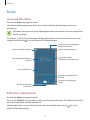 76
76
-
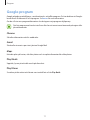 77
77
-
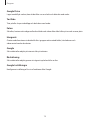 78
78
-
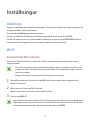 79
79
-
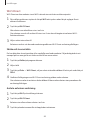 80
80
-
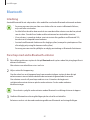 81
81
-
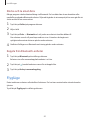 82
82
-
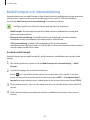 83
83
-
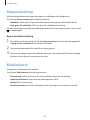 84
84
-
 85
85
-
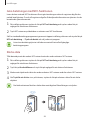 86
86
-
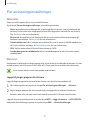 87
87
-
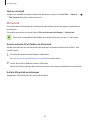 88
88
-
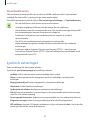 89
89
-
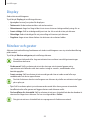 90
90
-
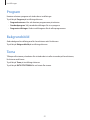 91
91
-
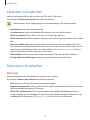 92
92
-
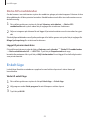 93
93
-
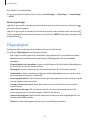 94
94
-
 95
95
-
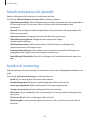 96
96
-
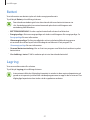 97
97
-
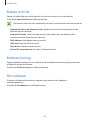 98
98
-
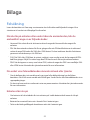 99
99
-
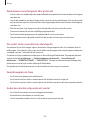 100
100
-
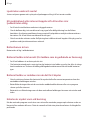 101
101
-
 102
102
-
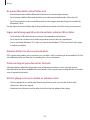 103
103
-
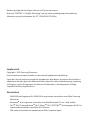 104
104
Samsung SM-G903F Bruksanvisning
- Kategori
- Numeriska knappsatser
- Typ
- Bruksanvisning
Relaterade papper
-
Samsung SM-J320FN Bruksanvisning
-
Samsung SM-G389F Bruksanvisning
-
Samsung SM-G388F Bruksanvisning
-
Samsung SM-G388F Bruksanvisning
-
Samsung SM-J500FN Bruksanvisning
-
Samsung SM-T710 Användarmanual
-
Samsung SM-T810 Bruksanvisning
-
Samsung SM-G800F Bruksanvisning
-
Samsung SM-J510FN Bruksanvisning
-
Samsung SM-G800F Bruksanvisning